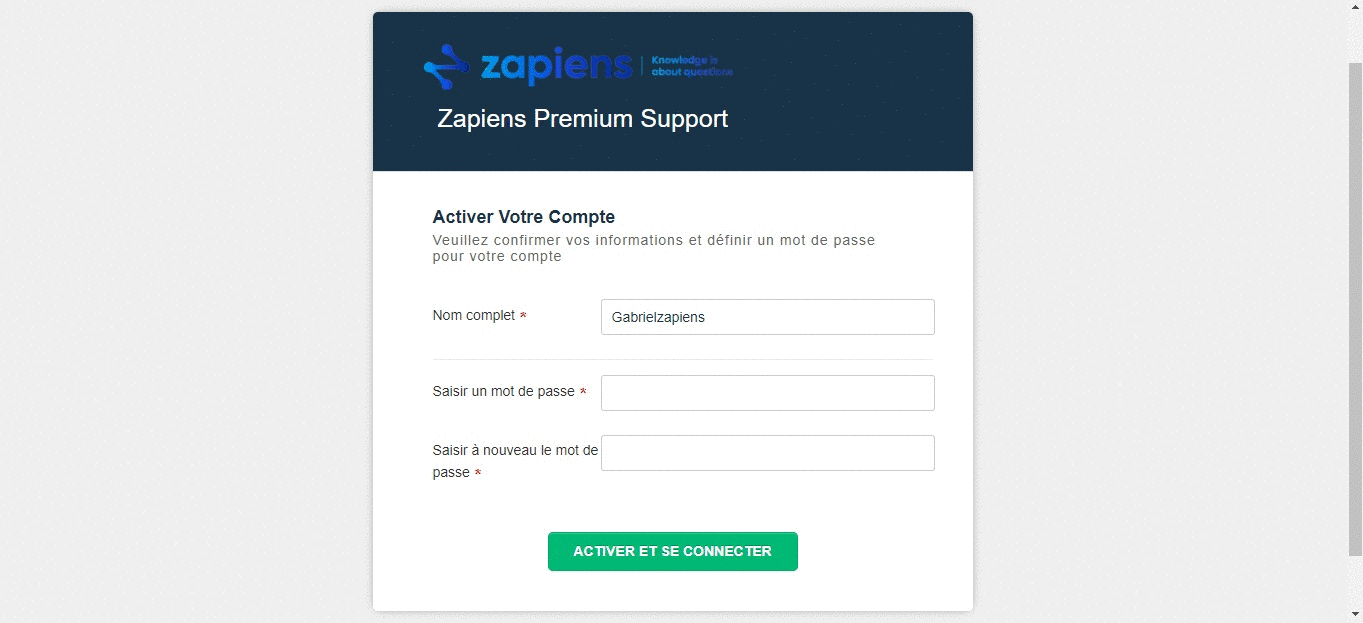Inscrivez-vous pour consulter vos tickets
Modifié le : Mar, 8 Juin, 2021 à 3:17 H
Notre Centre d'aide, via votre espace de tickets, vous offre l'option de pouvoir gérer directement tous les tickets, consulter leur évolution et/ou les supprimer. Vous pourrez également contacter l'équipe de Costumer Care de Zapiens.
Pour créer un compte dans notre Centre d'aide, veuillez considérer les scénarios suivants :
Si vous avez déjà ouvert un ticket et vous souhaitez activer votre compte
Si vous avez déjà contacté l'équipe Costumer Care, votre compte est déjà créé dans notre Centre d'aide, il vous suffit de l'activer en définissant un mot de passe.
Vous pouvez définir votre mot de passe de deux façons :
Dans notre Centre d'aide, cliquez sur « Se connecter » dans le menu en haut à droite
Dans l'e-mail reçu après l'envoi de votre demande, en cliquant sur le lien du ticket et puis sur "Login" dans le menu supérieur droit.
Ensuite, dans les deux cas, suivez les étapes ci-dessous :
Sur la nouvelle page, cliquez sur « Avez-vous oublié votre mot de passe ? »
Entrez votre adresse électronique
Cliquez sur « Réinitialiser mon mot de passe »
Vous recevrez un e-mail contenant des instructions sur la manière de le réinitialiser
Note : n'oubliez pas que vos identifiants dans le Centre d'aide ne sont pas les mêmes que vos identifiants pour accéder à Zapiens.

Note : vous pouvez également vous connecter avec votre compte Google. Cliquez sur le bouton « GOOGLE » et saisissez vos identifiants.
Si vous souhaitez ouvrir votre premier ticket dans le Centre d'aide et puis vous inscrire
Lorsque vous nous envoyez un ticket pour la toute première fois, votre compte est automatiquement créé dans notre Centre d'aide, il vous suffit de l'activer en définissant un mot de passe. Pour ce faire :
Vous recevrez deux e-mails:
Une confirmation de la demande reçue, avec un lien pour gérer le ticket depuis notre Centre d'aide
Un autre e-mail d’activation de compte, avec un lien pour définir votre mot de passe

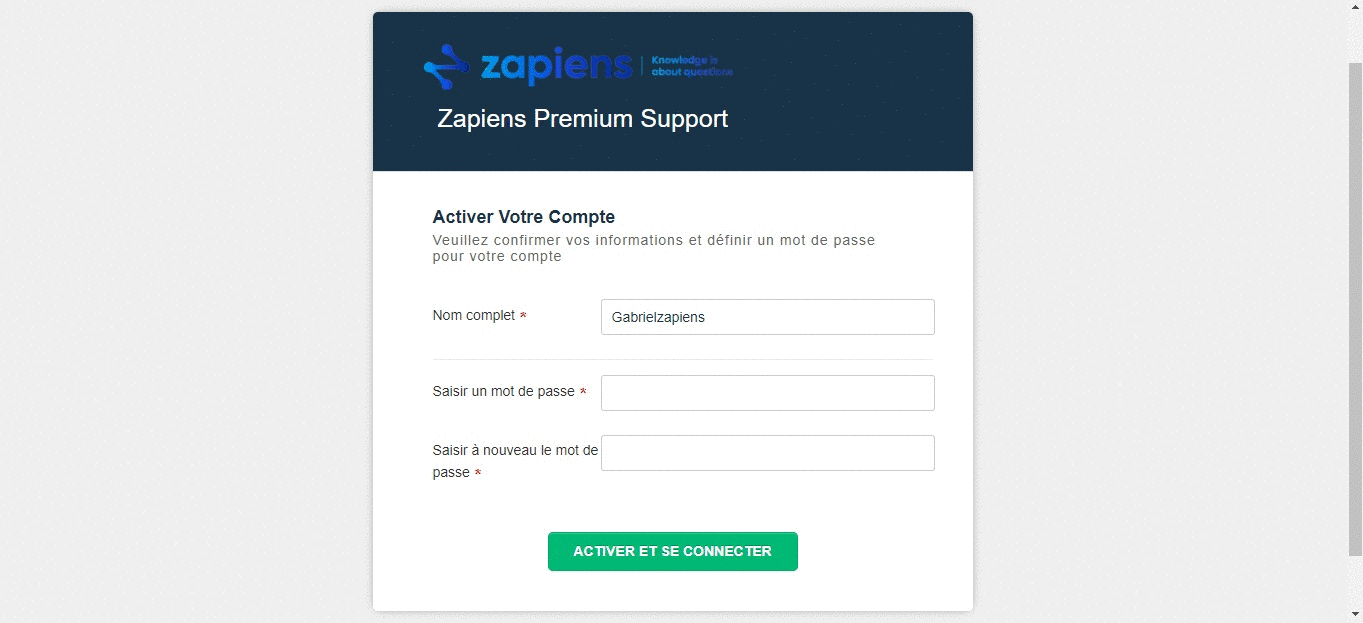
Si vous souhaitez uniquement vous inscrire et ne pas envoyer un ticket
Dans notre Centre d'aide, cliquez sur « S'inscrire » dans le menu en haut à droite

Sur la nouvelle page, entrez votre nom
Entrez votre adresse électronique
Accepter le captcha « Je ne suis pas un robot »
Cliquez sur « S'inscrire »
Vous recevrez un e-mail d'activation de votre compte, cliquez sur le lien pour définir votre mot de passe

Note : Veuillez vérifier votre dossier Spam si vous ne trouvez pas les e-mails.
Cette réponse a-t-elle été utile ?
Oui
Non
Envoyer vos commentaires Désolés de n'avoir pu vous être utile. Aidez-nous à améliorer cet article en nous faisant part de vos commentaires.
 check ticket status
check ticket status